
时间:2021-08-02 12:29:03 来源:www.win10xitong.com 作者:win10
今天有一位用户说他安装了win10系统以后,在使用中突然遇到了win10怎么设置鼠标灵敏度的情况,新手用户往往在遇到win10怎么设置鼠标灵敏度情况的时候就束手无策了,不知道如何是好,那我们能不能自己解决这个win10怎么设置鼠标灵敏度的问题呢?大家跟着小编的步伐操作:1.首先我们在点击左下角开始按钮打开开始菜单,然后点击设置;所示;2.进入设置以后,然后点击“设备”选项,所示就很容易的把这个问题处理掉了。简单的一个概要可能很多用户还是没有明白,下面我们就具体说说win10怎么设置鼠标灵敏度的完全处理要领。
Win10鼠标灵敏度调整步骤:
1.首先点击左下角的开始按钮,打开开始菜单,然后点击设置;如下图所示;
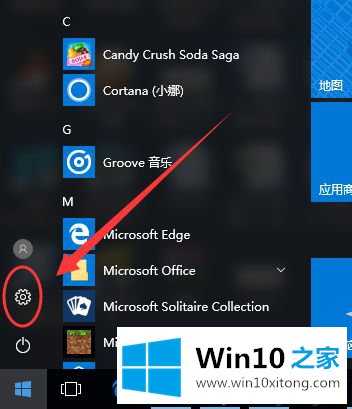
2.进入设置后,点击“设备”选项,如下图所示;
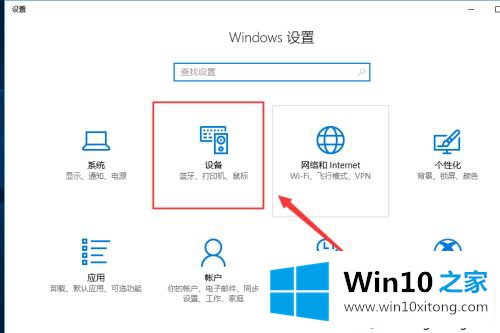
3.进入设备后,我们选择“鼠标”选项,如下图所示;
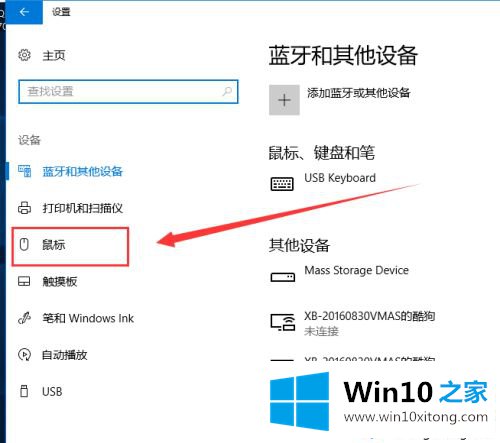
4.点击鼠标选项后,点击右侧的“其他鼠标选项”,如下图所示;
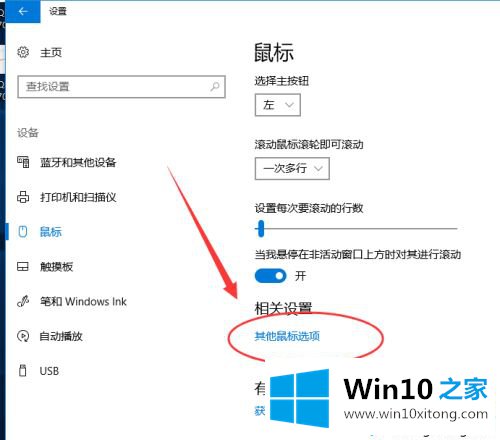
5.在鼠标属性中,切换到“指针选项”,如下图所示;
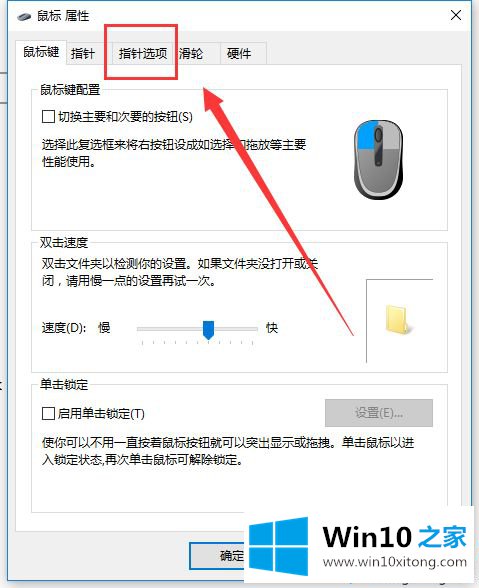
6.切换到“指针选项”后,调整“指针移动速度”,勾选“提高指针精度”选项;
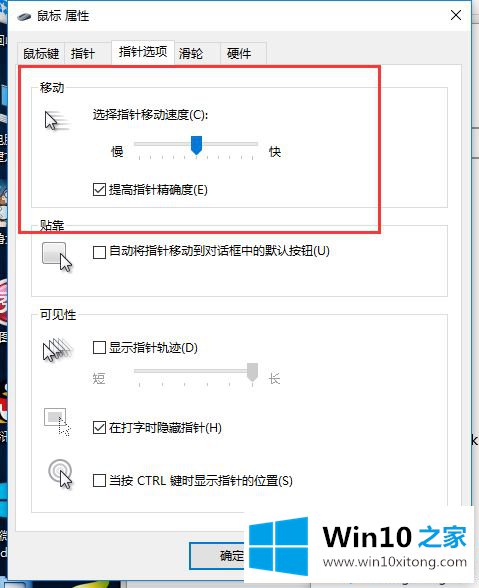
7.完成以上步骤后,记得点击下面的“确定”。
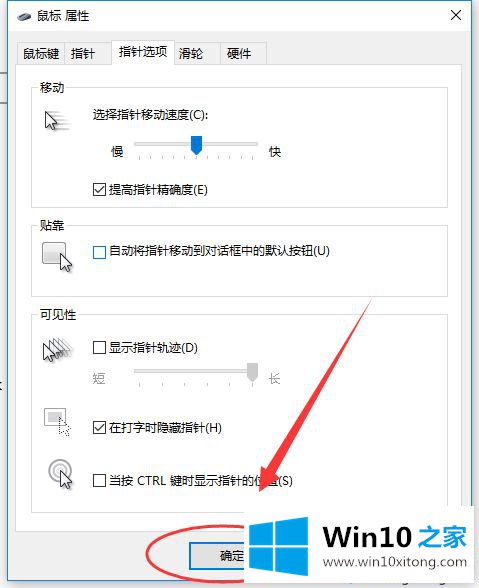
好了,以上是win10中设置鼠标灵敏度的步骤。如果不了解,只需要按照以上方法即可。希望这个教程对你有帮助。
上面的教程结合了截图给大家详细的说了win10怎么设置鼠标灵敏度的完全处理要领,如果这篇文章对你有所帮助,那么希望你继续支持本站。